Как загрузить пользовательское изображение игрока Xbox
Опубликовано: 2022-10-15
Gamerpic — это изображение профиля, представляющее учетную запись пользователя на Xbox. Gamerpics можно настраивать и изменять, и они были впервые представлены Microsoft, создателем Xbox, с Xbox 360. Gamerpics похожи на аватары вашего профиля, которые также используются в качестве значков в некоторых сценариях на Xbox. При настройке Gamerpic вы найдете множество разнообразных изображений, и если вам не нравится какое-либо из них и вы хотите настроить свое собственное, вы можете либо настроить созданное вами, либо также настроить изображение со своим изображением. настроить его на свой аккаунт. Теперь давайте перейдем к основной теме изменения, настройки и настройки Gamerpic, ради которой вы здесь. В этой статье вы узнаете, как создать собственное изображение игрока для Xbox и как загрузить собственное изображение игрока на Xbox. Кроме того, вы узнаете, как создать собственный Xbox Gamerpic для ПК и можете ли вы купить Xbox Gamerpics.

Содержание
- Как загрузить пользовательское изображение игрока Xbox
- Как сделать собственное изображение игрока?
- Как сделать собственный Xbox Gamerpic для ПК?
- Можете ли вы загрузить собственное изображение игрока на Xbox?
- Как загрузить собственный Gamerpic для Xbox?
- Как загрузить пользовательское изображение игрока на Xbox One?
- Xbox избавился от пользовательского Gamerpic?
- Сколько времени требуется Xbox, чтобы одобрить изображение профиля?
- Почему вы не можете загрузить собственное изображение игрока в приложение Xbox?
- Как вы загружаете изображения со своего телефона на Xbox One?
- Можно ли купить Xbox Gamerpics?
Как загрузить пользовательское изображение игрока Xbox
Далее в этой статье вы узнаете, можете ли вы купить Xbox Gamerpics и как загрузить собственный Gamerpic для Xbox. Продолжайте читать, чтобы узнать об этом подробнее.
Как сделать собственное изображение игрока?
Чтобы создать собственное изображение игрока, вы можете использовать любое программное обеспечение, приложение или веб-сайт. Вы также можете создать Gamerpic с нуля самостоятельно, используя Adobe Photoshop, MS Paint или Figma. Вы также можете загрузить изображение из Интернета, настроить размеры и установить его в своем профиле. Чтобы создать собственное изображение игрока для Xbox, вам просто нужно выполнить следующие основные шаги:
1. На Xbox откройте браузер Microsoft Edge .
2. Найдите нужное изображение .
Примечание . Убедитесь, что разрешение изображения составляет не менее 1080 x 720 (пикселей).
3. Наведите указатель мыши на выбранное изображение и нажмите кнопку « Меню » на контроллере Xbox.
4. Выберите Сохранить изображение как > Сохранить , чтобы сохранить его в папке « Изображения » или в любом другом месте хранения.
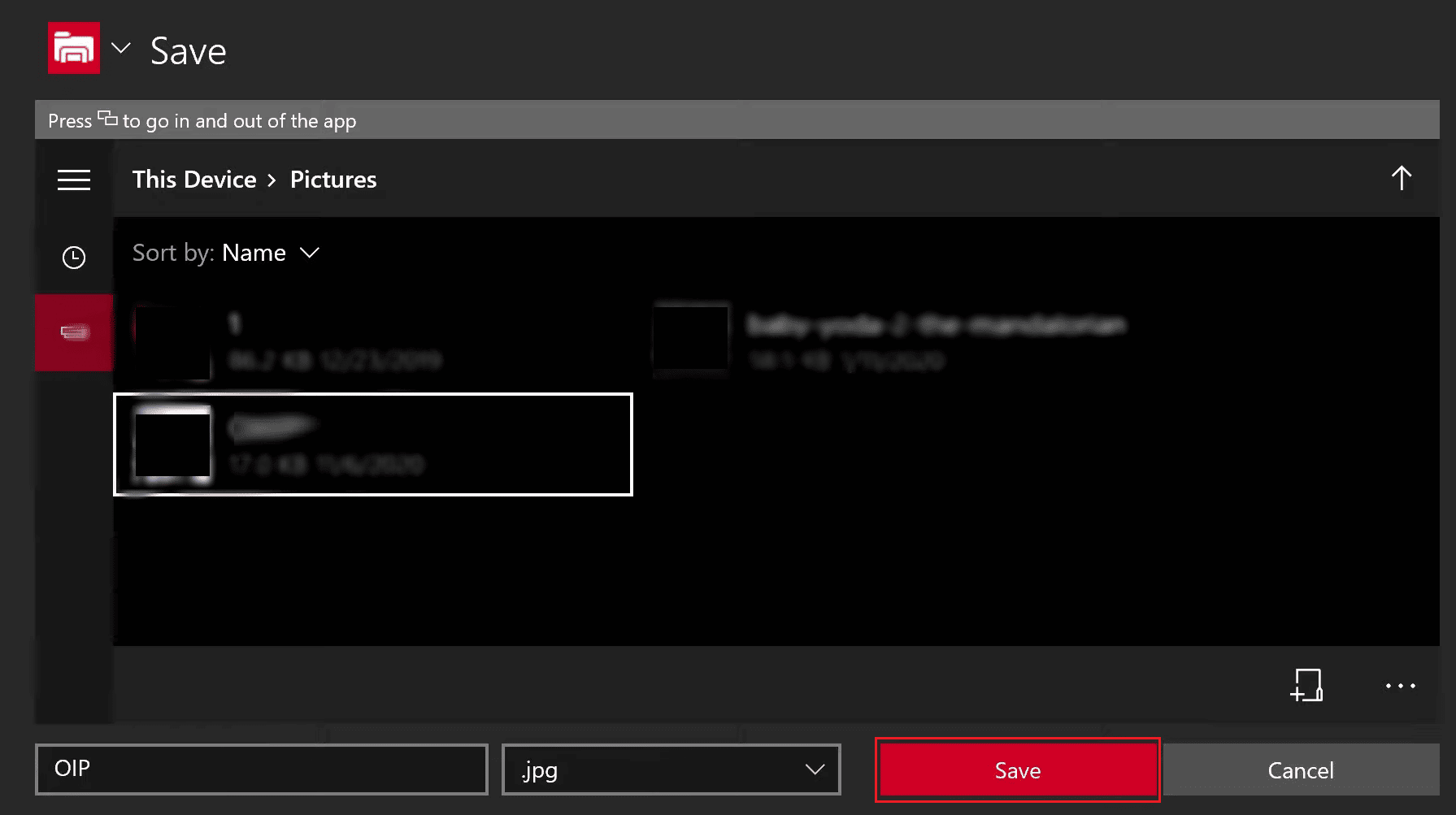
5. Теперь откройте новую вкладку в браузере Edge и посетите веб-сайт Image Resizer.
6. Выберите опцию « Выбрать изображение » и загрузите загруженное изображение .
7. Выберите вкладку « По размерам » и выберите пиксель (px) в раскрывающемся меню, как показано ниже.
8. Введите 1080 в поле « Высота » и убедитесь, что поле « Ширина » имеет размер больше 1080 .
Примечание . Размеры по ширине и высоте должны быть больше 1080 пикселей , чтобы установить его как Gamerpic на Xbox.
9. После того, как вы закончите изменение размера, выберите «Изменить размер изображения ».
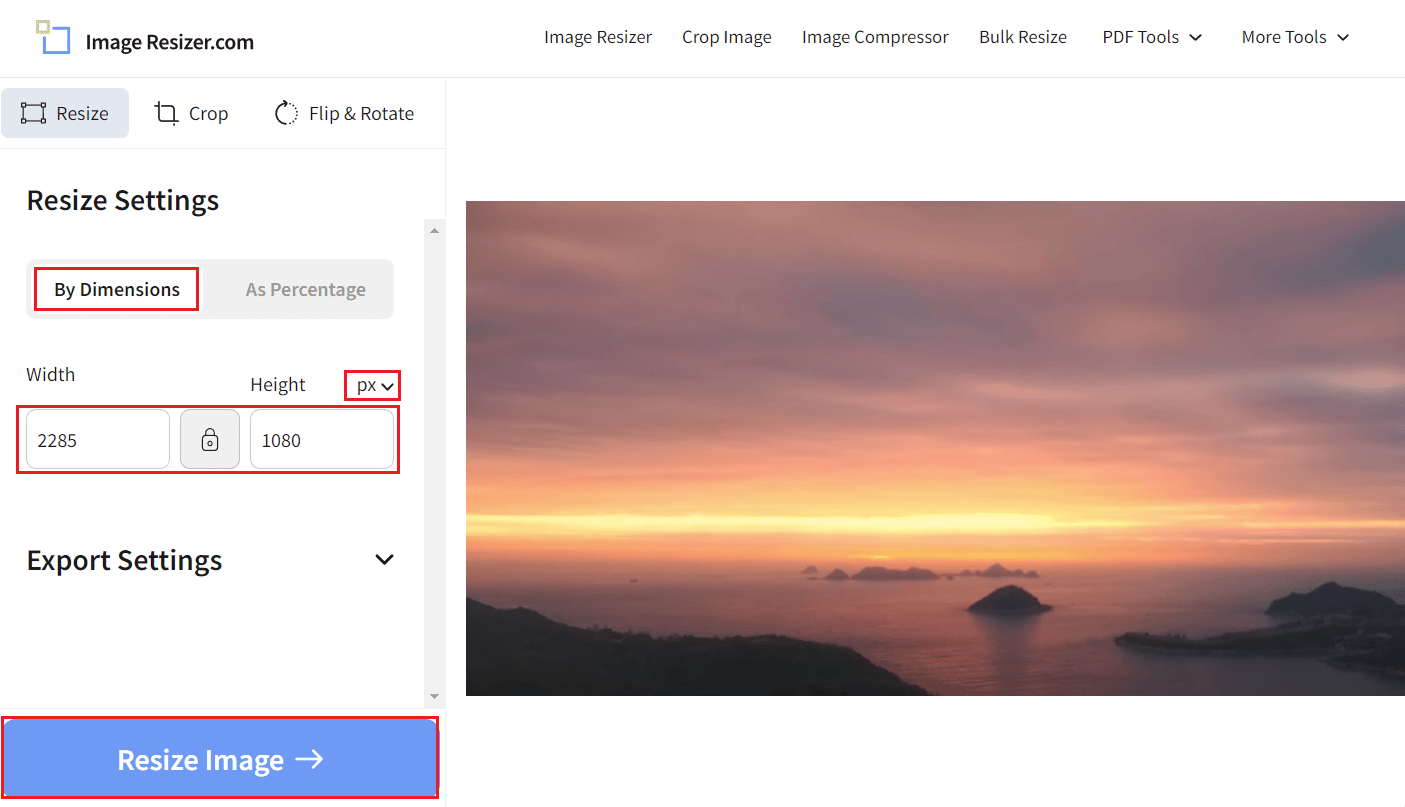
10. Затем выберите Загрузить изображение .
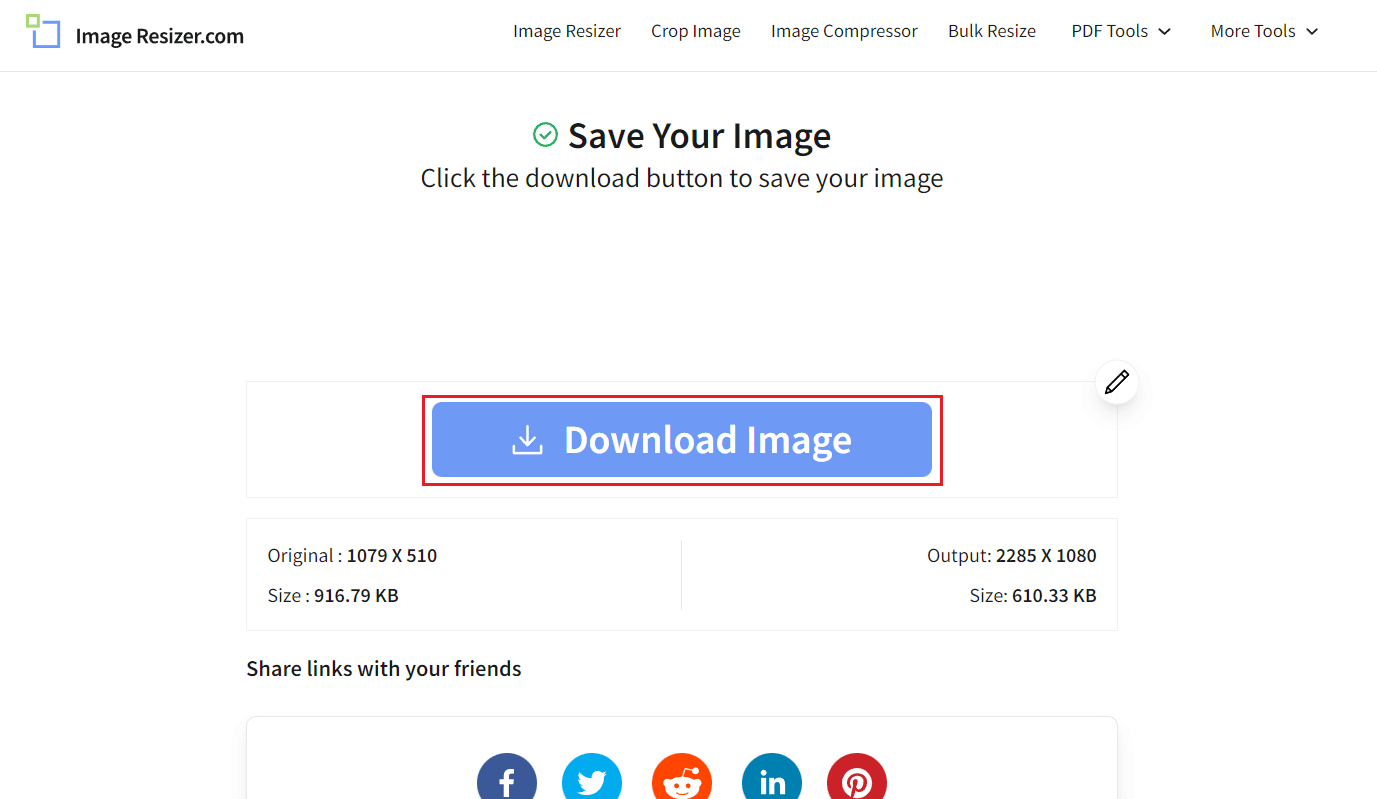
11. Сохраните настроенное изображение игрока в папке « Загрузки » на Xbox.
Вот как вы можете создать собственное изображение игрока для Xbox.
Читайте также : Как изменить изображение профиля в приложении Xbox
Как сделать собственный Xbox Gamerpic для ПК?
Вы можете выполнить шаги, упомянутые выше , чтобы узнать, как создать собственный Xbox Gamerpic для ПК.
Можете ли вы загрузить собственное изображение игрока на Xbox?
Да , вы можете загрузить свой собственный Gamerpic на Xbox. Вы должны перейти к настройкам профиля и выбрать вариант пользовательского изображения, чтобы загрузить Gamerpic с вашего устройства. Вы можете загрузить изображение игрока по своему выбору, но оно должно быть сохранено на вашем Xbox, чтобы вы могли его загрузить. Вы можете создать свой собственный Xbox Gamerpic, выполнив шаги, указанные выше. Если у вас нет своего Gamerpic, вы можете выбрать его из Gamerpics, доступных на Xbox, во время загрузки.
Как загрузить собственный Gamerpic для Xbox?
Чтобы загрузить собственный Gamerpic для Xbox, выполните следующие действия:
Примечание . Убедитесь, что вы уже создали и сохранили пользовательское изображение игрока на Xbox. Если вы этого не сделали, сначала обратитесь к шагам, упомянутым выше.
1. Нажмите кнопку Xbox на геймпаде Xbox, чтобы открыть главное меню.
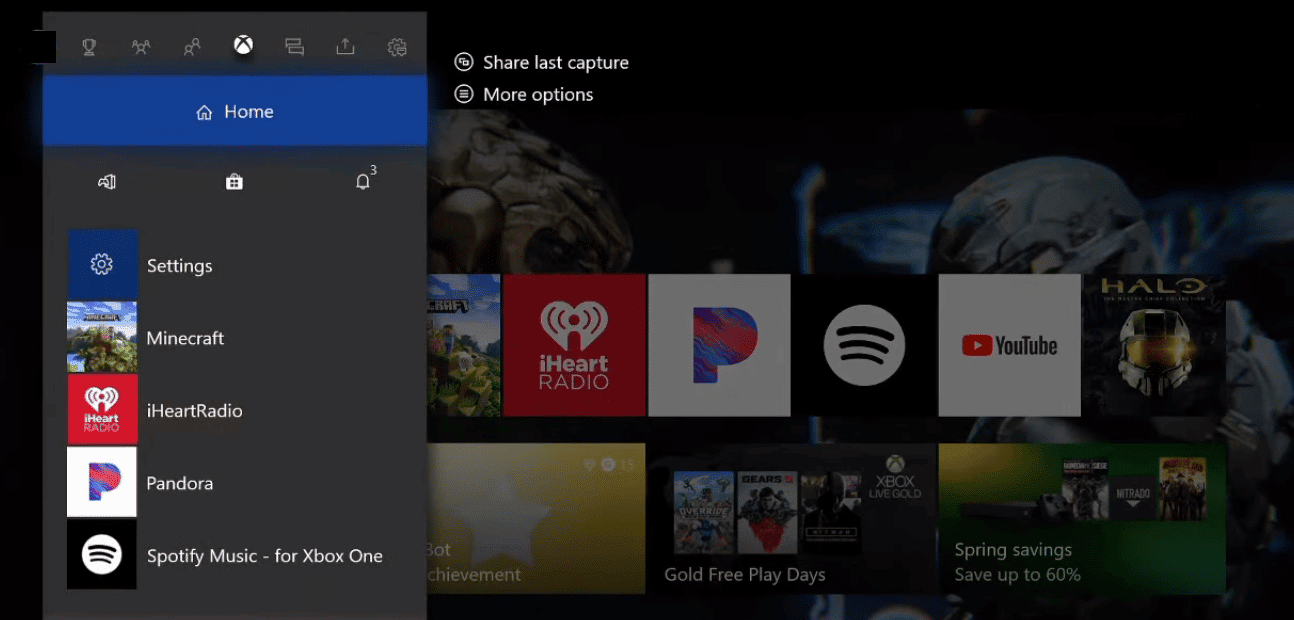
2. В разделе « Профиль и система » выберите «Мой профиль ».

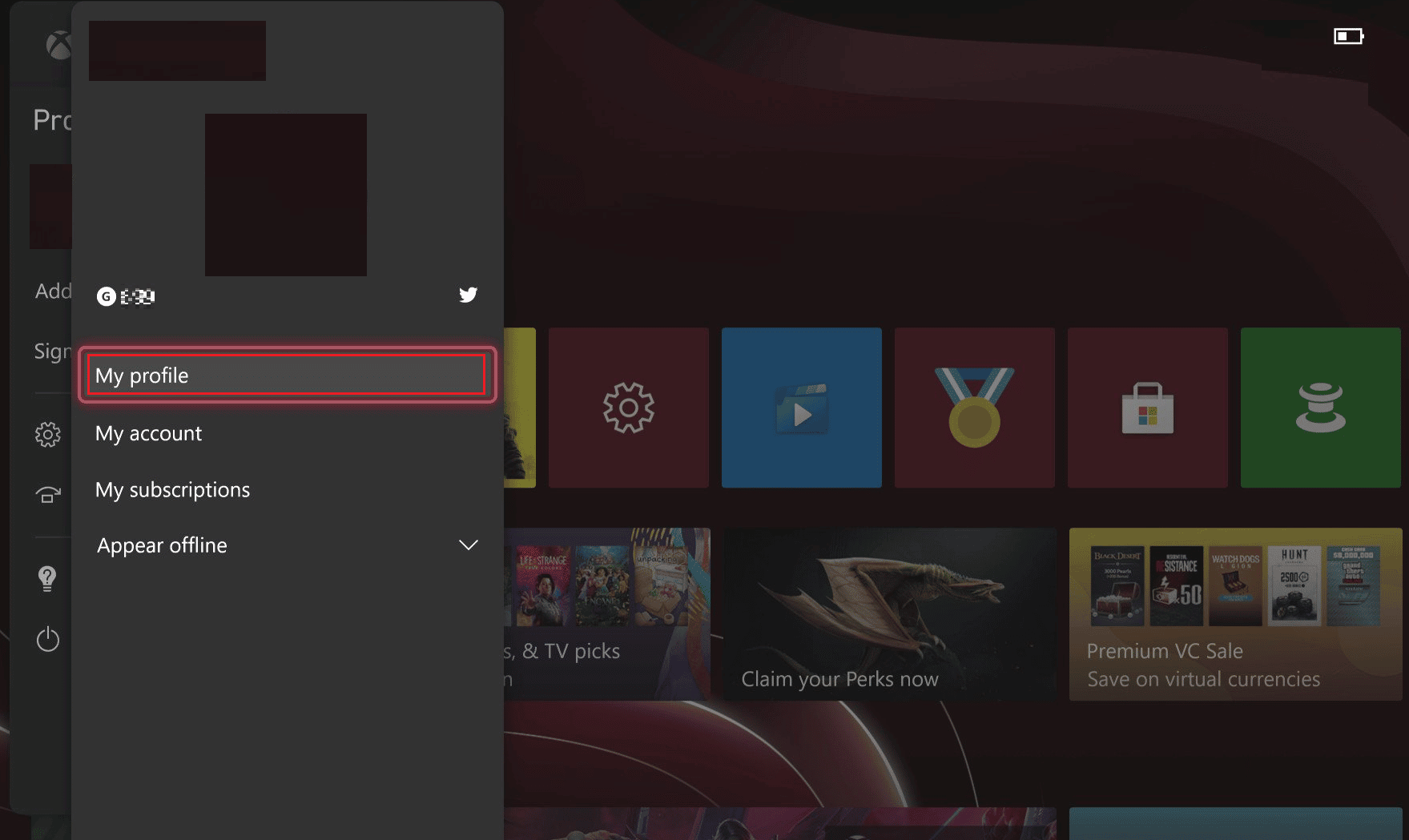
3. Затем выберите Настроить профиль .
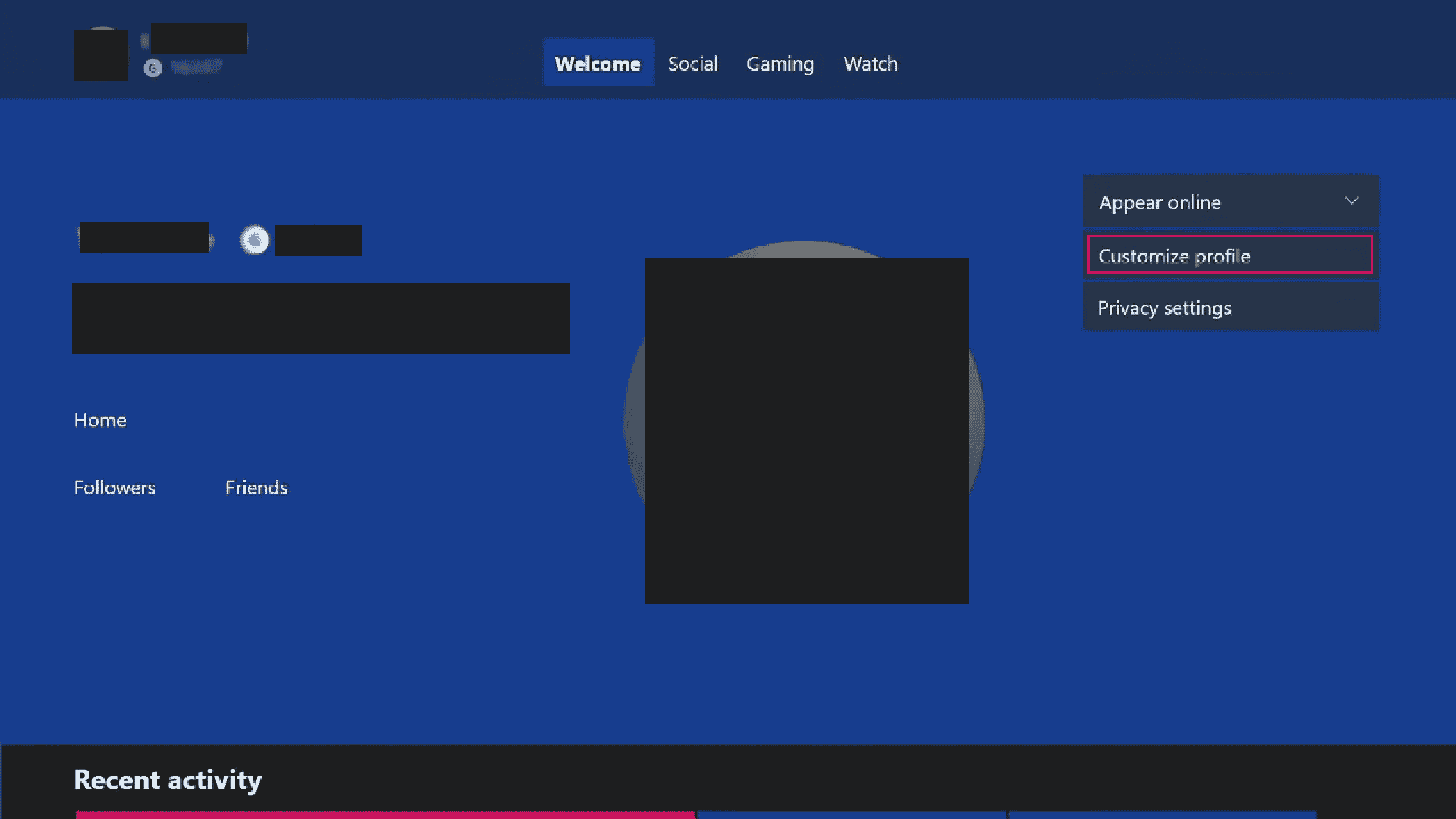
4. Выберите «Изменить изображение игрока» .
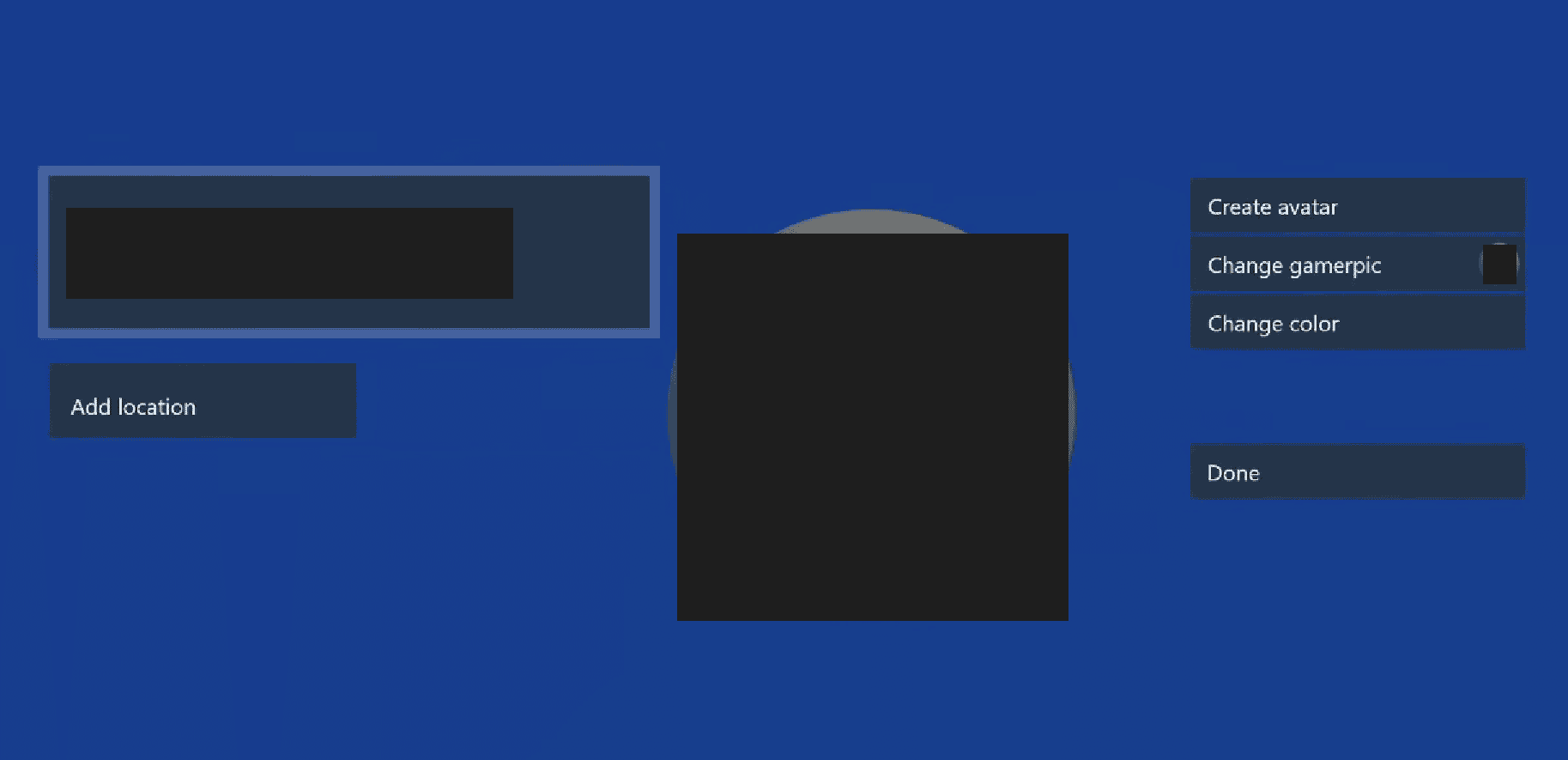
5. Выберите Загрузить пользовательское изображение .
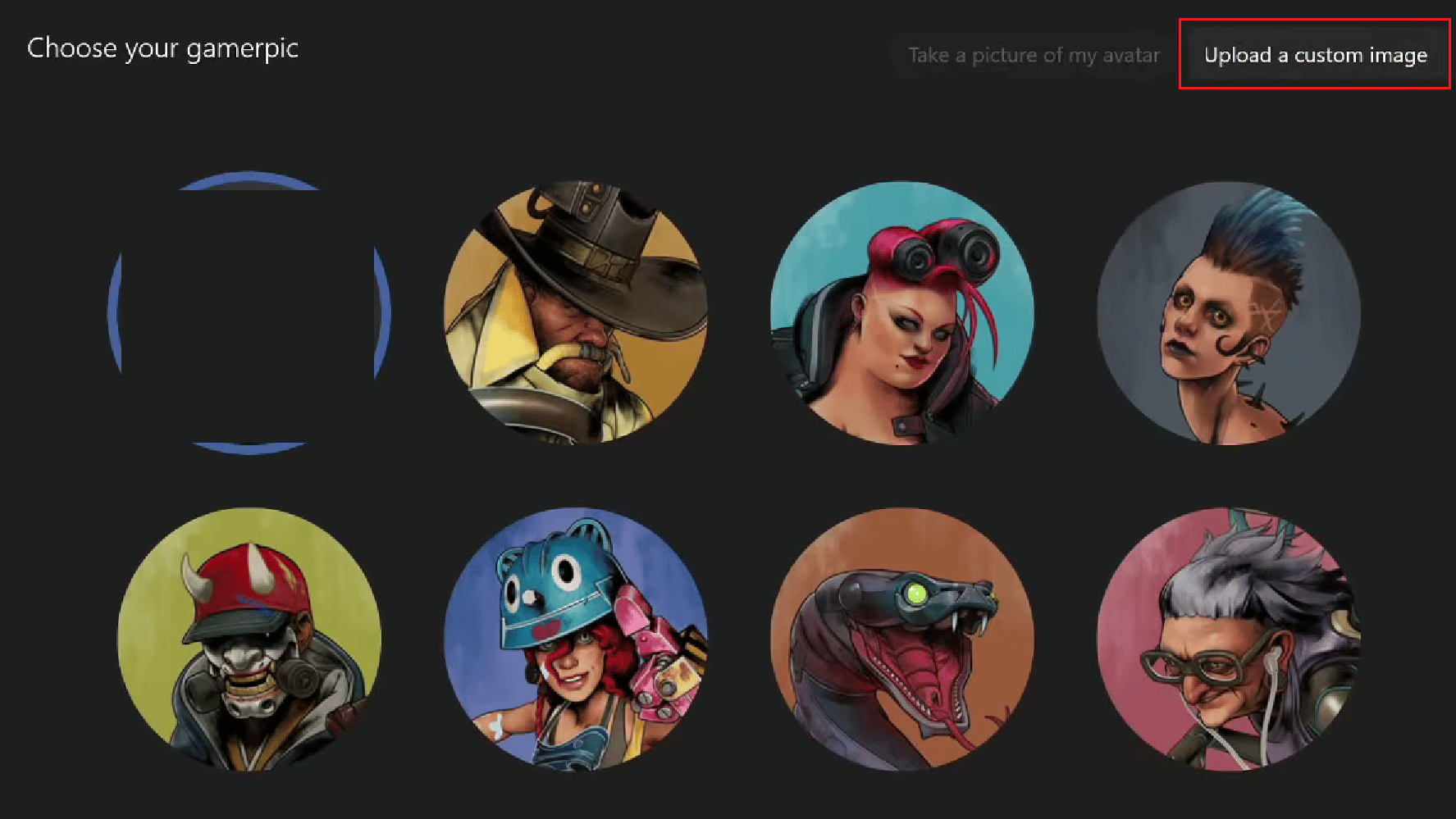
6. Выберите пользовательскую картинку игрока в памяти устройства.
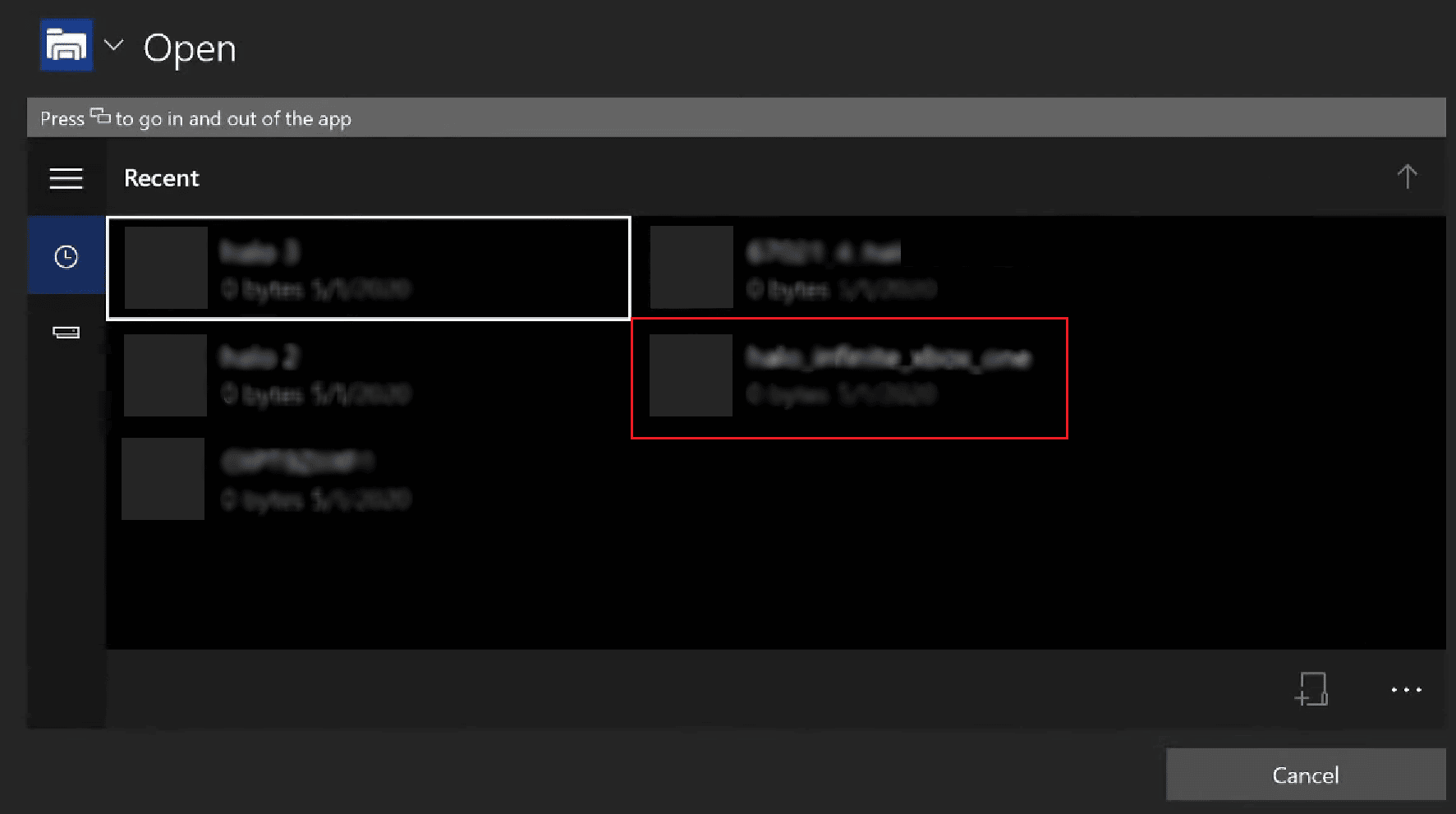
7. Настройте изображение и нажмите « Загрузить» .
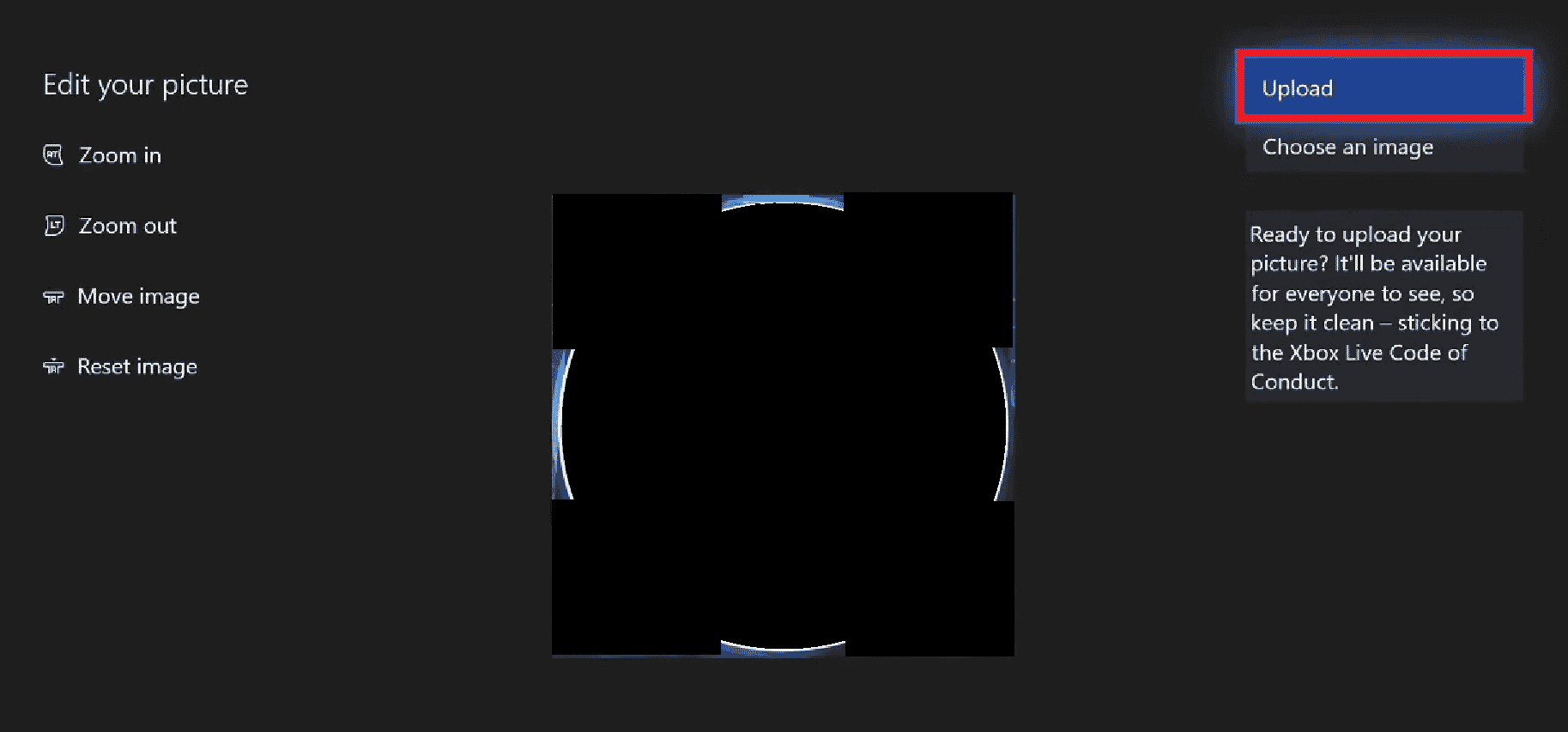
Вот как вы загружаете пользовательский Gamerpic для Xbox с помощью Xbox.
Читайте также : Можно ли бесплатно изменить тег игрока?
Как загрузить пользовательское изображение игрока на Xbox One?
Выполните шаги, указанные в предыдущем заголовке , чтобы понять процедуру загрузки пользовательского изображения игрока на Xbox One.
Xbox избавился от пользовательского Gamerpic?
Нет , Xbox не избавился от пользовательского Gamerpic и по-прежнему доступен в вашей учетной записи Xbox с момента запуска Xbox One. Gamerpic полностью настраиваемый и изменяемый, что означает, что вы можете создать свой собственный Gamerpic и загрузить его в свой профиль. Вы также можете выбрать Gamerpic из доступных опций в разделе профиля во время загрузки.
Сколько времени требуется Xbox, чтобы одобрить изображение профиля?
Это немедленный процесс . Когда вы загружаете изображение, оно немедленно обновляется, и для этого вам даже не требуются дополнительные разрешения или одобрение Xbox. При загрузке изображения профиля убедитесь, что оно имеет правильные размеры , подходящие для профиля Xbox. Если размеры неверны, ваша фотография профиля не будет принята. Обновление и загрузка изображения профиля на Xbox — это простой процесс, и вы можете сделать это с помощью Xbox или приложения Xbox.
Почему вы не можете загрузить собственное изображение игрока в приложение Xbox?
Вот несколько веских причин, по которым вы не можете загрузить собственное изображение игрока в приложение Xbox:
- Загружаемое изображение не имеет допустимых размеров .
- Xbox сталкивается с некоторыми проблемами или может быть ошибкой .
- Нестабильное интернет-соединение
- Проблема с сервером Microsoft
- Загружаемый вами Gamerpic имеет неподдерживаемый формат, так как это должен быть PNG, JPEG или любой другой формат изображения.
Читайте также : Как выполнить восстановление тега игрока Xbox
Как вы загружаете изображения со своего телефона на Xbox One?
Чтобы загрузить изображения с телефона на Xbox One, выполните следующие действия:
1. Откройте приложение Xbox на своем телефоне.
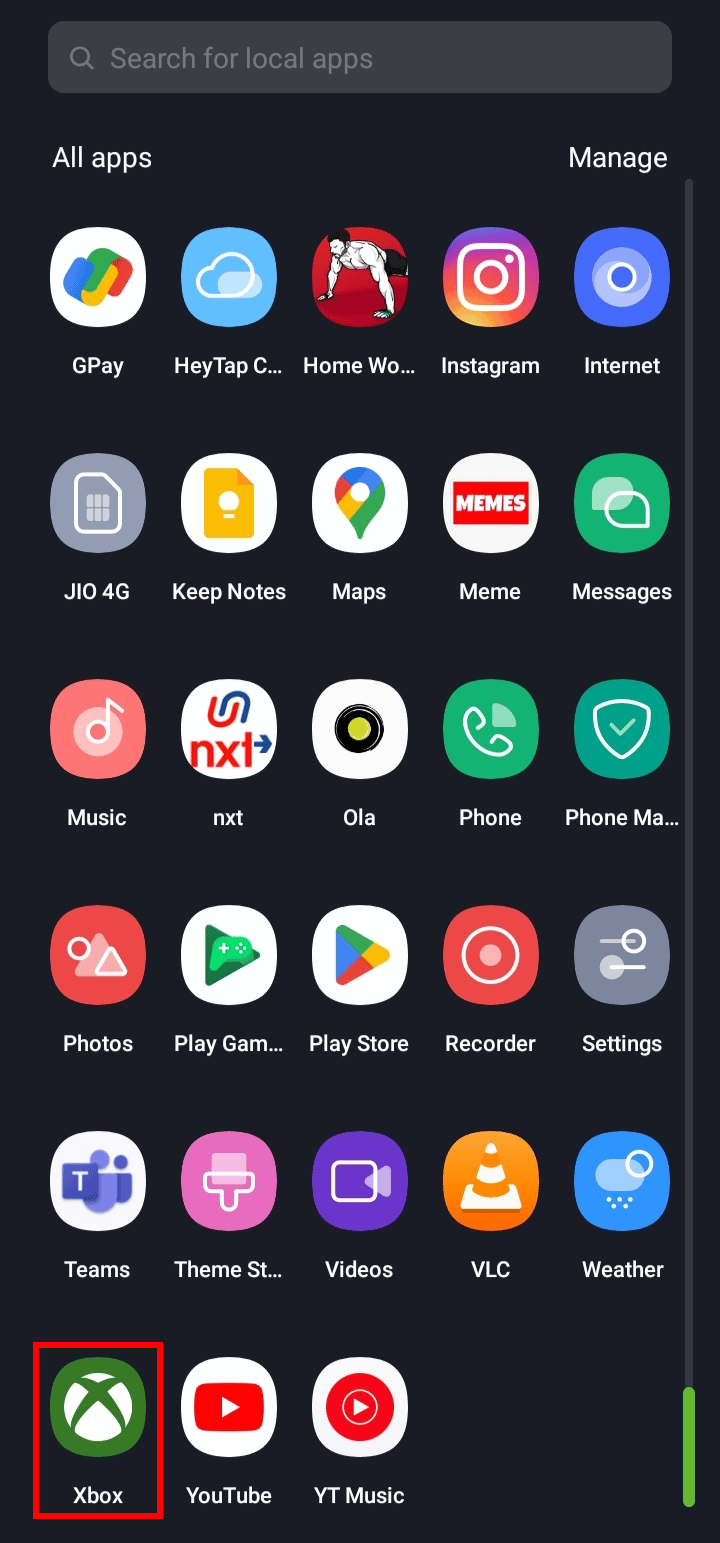
2. Нажмите на вкладку профиля в правом нижнем углу.
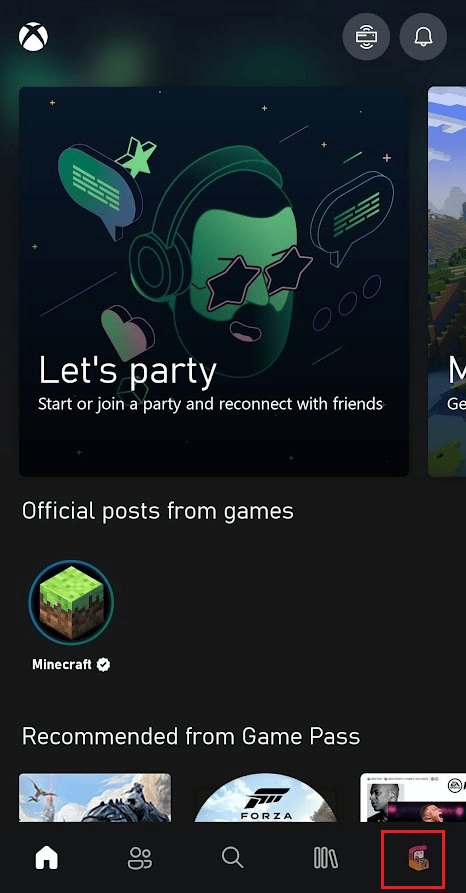
3. Теперь нажмите на изображение своего профиля , как показано ниже.
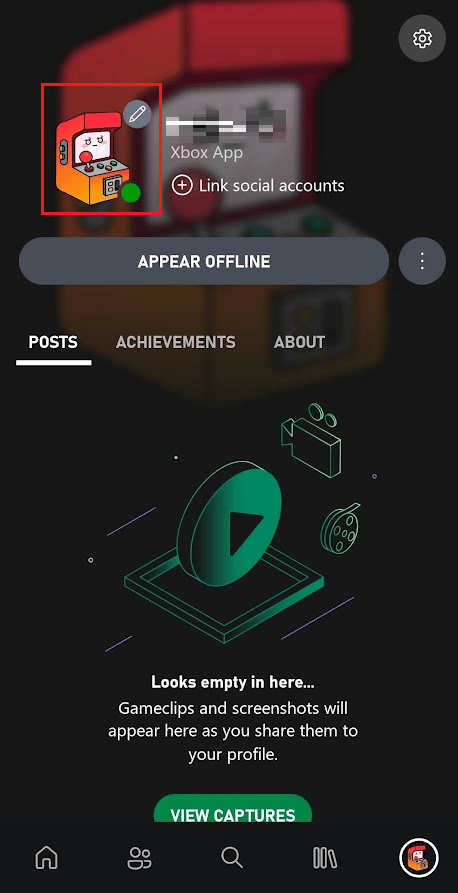
4. Нажмите на значок « Добавить из галереи» .
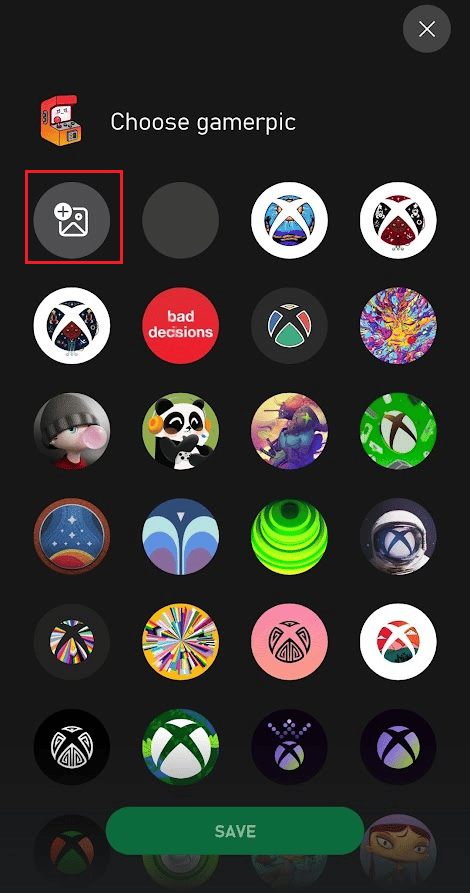
5. Выберите нужное изображение из фотопленки и нажмите ЗАГРУЗИТЬ , оно выделено, чтобы изменить изображение профиля.
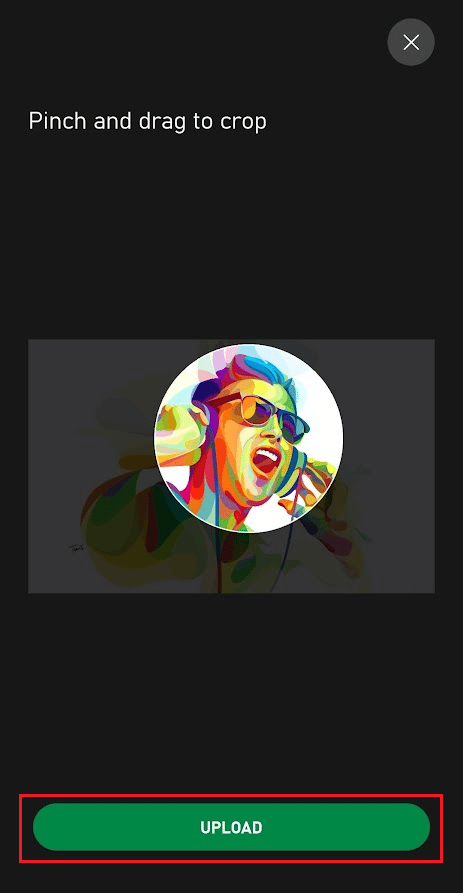
Когда вы меняете изображение своего профиля в приложении Xbox, изображение профиля на вашем Xbox также будет немедленно изменено.
Можно ли купить Xbox Gamerpics?
Нет , вам не нужно покупать Xbox Gamerpics. Gamerpics доступны бесплатно в учетной записи Xbox. И если вам не нравится ни один из них, вы можете установить свой собственный Gamerpic. Вы можете установить новый Gamerpic или изменить его в любое время с помощью Xbox или приложения Xbox. У Xbox есть несколько отличных вариантов Gamerpic, из которых вы можете выбрать один и настроить его в своем профиле. И если вы хотите установить свой собственный Gamerpic, вы можете выбрать на своем устройстве, но убедитесь, что изображение имеет правильные размеры (более 1080 x 1080 пикселей).
Рекомендуется :
- Как вы можете удалить учетную запись Adobe
- Как войти в свою учетную запись PSN
- Как изменить мою учетную запись Xbox One с дочерней на родительскую
- Как изменить изображение профиля Steam
Итак, мы надеемся, что вы поняли, как загрузить собственный Gamerpic для Xbox с подробными инструкциями. Вы можете сообщить нам о любых вопросах или предложениях по любой другой теме, по которой вы хотите, чтобы мы написали статью. Оставьте их в разделе комментариев ниже, чтобы мы знали.
